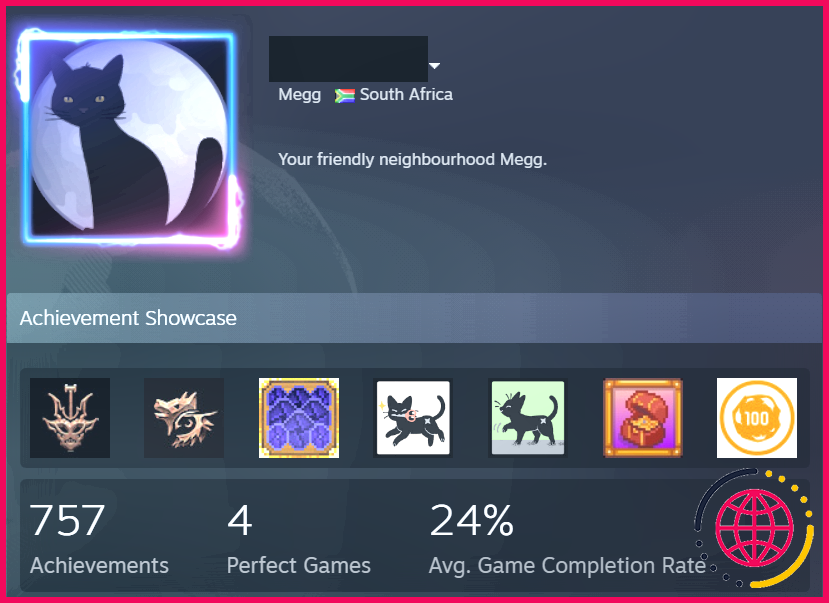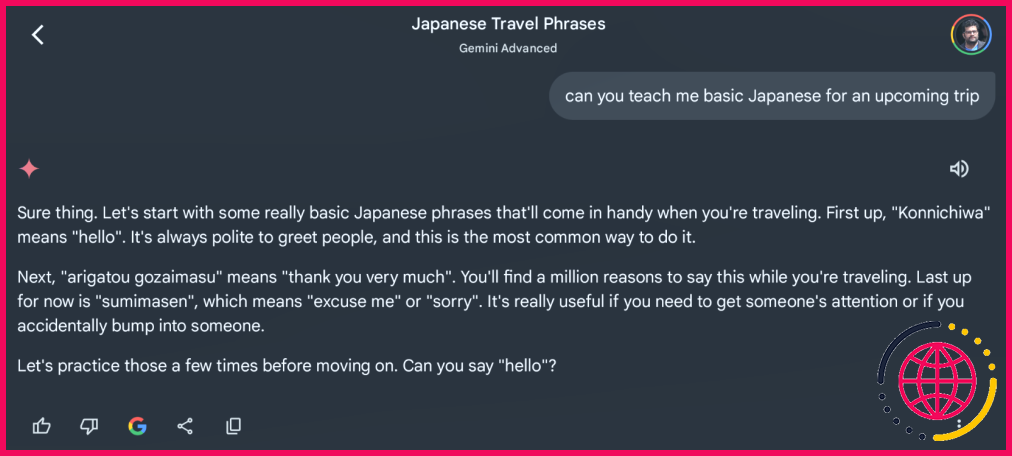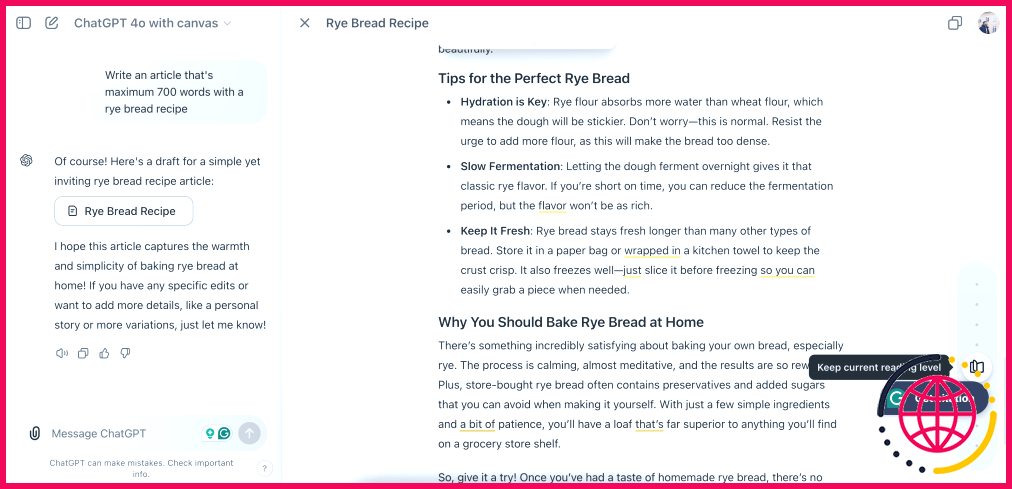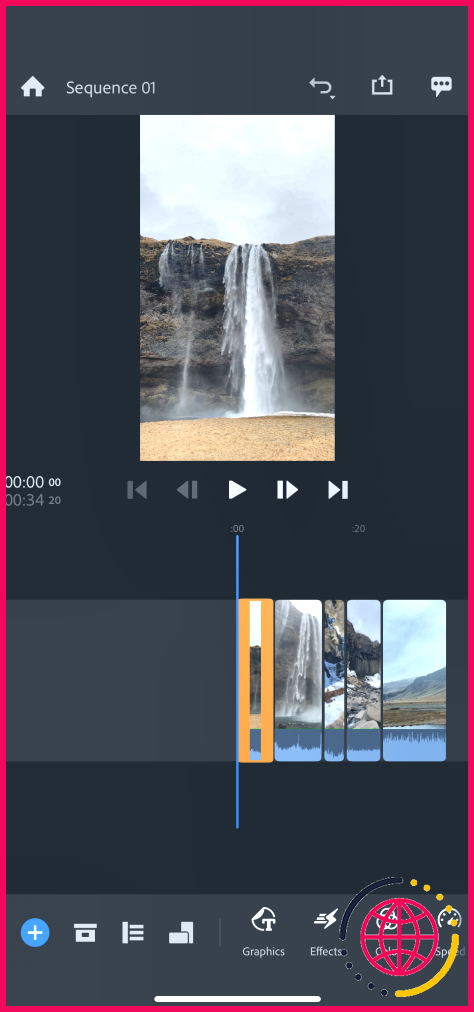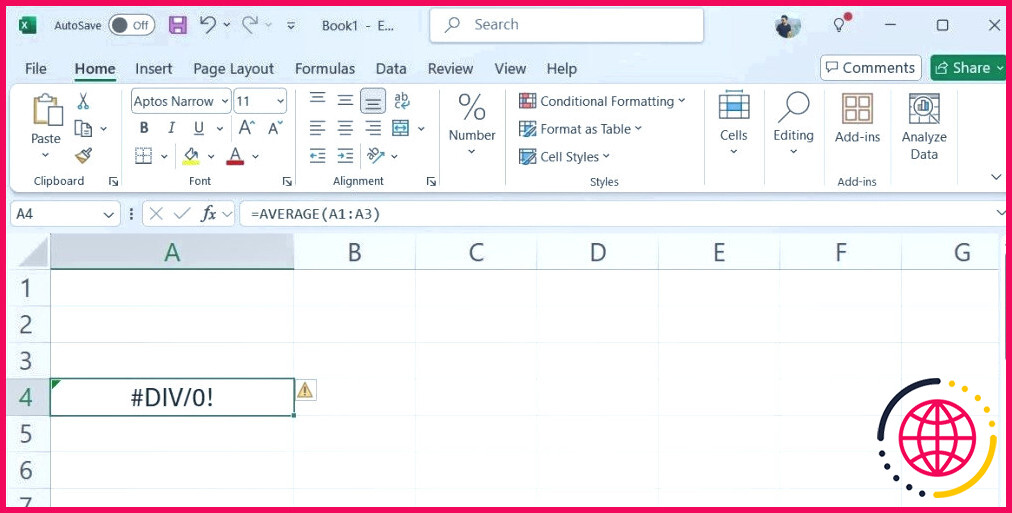Comment utiliser Photo Shuffle pour changer le fond d’écran de votre iPhone
- La fonction Photo Shuffle pour l’écran de verrouillage est disponible sur tous les iPhones fonctionnant sous iOS 16 ou une version ultérieure.
- Vous pouvez choisir des images spécifiques ou un album pour l’affichage de votre écran de verrouillage ou le configurer pour faire tourner automatiquement les photos présentées.
- Vous pouvez régler la fréquence de lecture aléatoire pour changer les photos à votre guise – en appuyant sur l’écran, en le verrouillant, toutes les heures ou tous les jours.
Aussi cool que soit le fond d’écran de verrouillage de votre iPhone, vous finirez par vous en lasser. Avec Photo Shuffle, vous pouvez vous débarrasser de l’image statique et transformer votre écran de verrouillage en un diaporama dynamique. Voici comment procéder.
Comment créer des photos aléatoires sur votre iPhone ?
Vous pouvez créer manuellement un mélange de photos en sélectionnant toutes les photos que vous aimez, ce qui donne à votre appareil une touche personnelle. Toutefois, si vous manquez de temps, vous pouvez configurer une lecture aléatoire automatique à l’aide des photos vedettes, ce qui permet à votre iPhone de mélanger les photos à votre place.
Il existe plusieurs façons de créer une lecture aléatoire des photos sur votre iPhone. Voici la première :
- Déverrouillez votre iPhone à l’aide de Face ID ou Touch ID. Cependant, ne faites pas glisser pour ouvrir l’écran d’accueil et restez plutôt sur l’écran de verrouillage.
- Appuyez longuement n’importe où sur l’écran de verrouillage et touchez le bouton bleu. plus (+) en bas de l’écran.
- Sélectionnez l’icône Photo Shuffle en haut de la page.
- Pour créer manuellement une photo aléatoire, choisissez Sélectionner les photos manuellement. Choisissez toutes les photos que vous souhaitez, puis appuyez sur Ajouter.
- Pour une lecture aléatoire automatique des photos, tapez sur Utiliser les photos en vedette à la place. Vous pouvez supprimer et ajouter des personnes qui apparaissent dans vos photos vedettes en appuyant sur Personnes dans le menu Photo Shuffle.
- Vous pouvez maintenant voir à quoi ressemblent les photos sur l’écran de verrouillage. Vous pouvez pincer pour faire un zoom avant ou arrière et ajuster la photo en conséquence.
- Appuyez sur Ajouter dans le coin supérieur droit pour créer un mélange de photos.
Une autre façon de mélanger les photos sur le fond d’écran de votre iPhone consiste à accéder à l’application Réglages. Voici ce que vous devez faire :
- Ouvrez l’application Réglages défilez vers le bas et appuyez sur Fond d’écran.
- Tapez sur Ajouter un nouveau fond d’écran.
- Sélectionnez Photo Shuffle en haut.
- Le reste du processus est identique. Choisissez Utiliser les photos vedettes pour une lecture aléatoire automatique et Sélectionner les photos manuellement pour choisir votre propre sélection de photos.
Si votre iPhone fonctionne sous iOS 17.1 ou une version ultérieure, vous pouvez mélanger les photos d’un album spécifique de votre photothèque. De cette façon, vous n’avez pas à sélectionner manuellement des photos individuelles ou à vous fier à la lecture aléatoire automatique d’Apple.
La fonction la plus proche de celle que l’iPhone offrait auparavant était l’utilisation des raccourcis pour changer le fond d’écran de l’iPhone à intervalles réguliers. Vous pouvez également l’essayer pour voir comment elle fonctionne pour vous.
Comment modifier la fréquence de lecture aléatoire des photos sur l’iPhone ?
La fréquence de lecture aléatoire vous permet de choisir la fréquence et le moment où les photos sont mélangées ou réarrangées. En d’autres termes, vous pouvez choisir la méthode ou le moment où votre iPhone passe d’une photo à l’autre.
Vous avez le choix entre ces quatre options : En tapant, Au verrouillage, Horaire et Quotidiennement. Vous pouvez modifier rapidement la fréquence de lecture aléatoire à tout moment. Voici comment procéder :
- Déverrouillez votre iPhone à l’aide de Face ID ou Touch ID et restez sur l’écran de verrouillage.
- Appuyez longuement n’importe où sur l’écran de verrouillage et touchez le bouton Personnaliser et appuyez sur le bouton Personnaliser.
- Sélectionnez votre écran de verrouillage sur la gauche.
- Appuyez sur le bouton (.) dans le coin inférieur droit et sélectionnez l’une de ces options : En tapant, Au verrouillage, Horaire ou Quotidiennement.
Avec Photo Shuffle, vous pouvez faire ressembler votre fond d’écran à un diaporama de vos personnes ou lieux préférés en quelques minutes seulement. Vous pouvez également modifier le style et la couleur de la police et même ajouter des widgets à votre écran de verrouillage pour le relooker. Pour d’autres options de ce type, n’hésitez pas à consulter notre guide dédié à la personnalisation de l’écran de verrouillage de votre iPhone.
Comment changer rapidement le fond d’écran de l’iPhone ?
Changer le fond d’écran de l’iPhone
- Dans l’app Réglages, touchez Papier peint.
- Touchez Ajouter un nouveau fond d’écran.
- Appuyez sur Photos, Personnes, Photo Shuffle ou Live Photo pour choisir votre propre photo.
- Si vous le souhaitez, vous pouvez personnaliser davantage votre papier peint.
- Appuyez sur Set as Wallpaper Pair et votre sélection s’affichera à la fois sur l’écran d’accueil et sur l’écran de verrouillage.
Le papier peint de l’iPhone peut-il changer automatiquement ?
L’automatisation du fond d’écran est possible via l’application Raccourcis d’Apple. Avec la dernière mise à jour d’iOS, c’est-à-dire iOS 14.3, l’application Raccourcis dispose désormais de l’automatisation du fond d’écran qui vous permet de changer automatiquement le fond d’écran de votre iPhone. Suivez ce guide qui vous explique comment automatiser la configuration du fond d’écran sur votre iPhone.
Comment utiliser la lecture aléatoire des photos sur iOS 17 ?
Sélectionnez Photo Shuffle dans le menu du fond d’écran. Touchez l’option nouvel album, puis choisissez l’album de photos de votre bibliothèque que vous souhaitez mélanger. Ensuite, choisissez une fréquence de lecture aléatoire : Tous les jours, Toutes les heures, Lors du verrouillage ou Lors de l’effleurement.